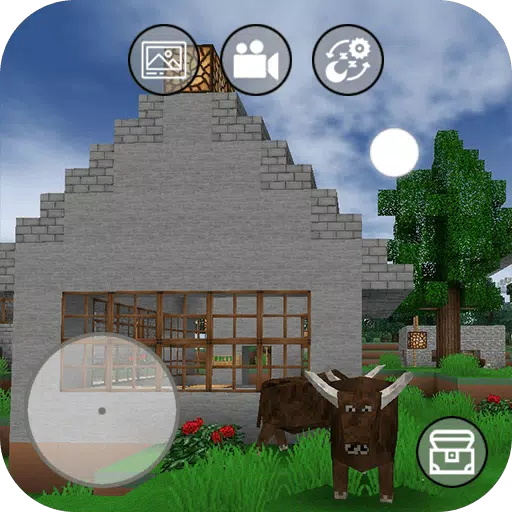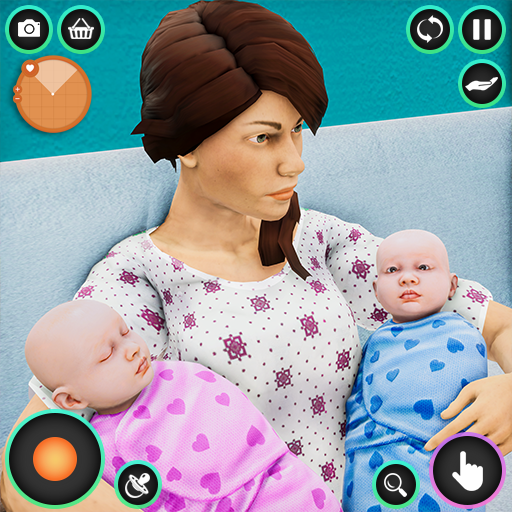Steam ကုန်းပတ်: Sega CD ဂိမ်းလမ်းညွှန်ကို run ခြင်း
အမြန်လင့်များ
သင်၏ Sega CD ဖိုင်များကိုမှန်ကန်သောဖိုင်တွဲသို့လွှဲပြောင်းပါ
ရေနွေးငွေ့ကုန်းပတ်များအတွက်ကုန်းပတ် loader ကို install လုပ်ပါ
ရေနွေးငွေ့ကုန်းပတ် update ပြီးနောက်ကုန်းပတ် loader ကိုပြုပြင်ခြင်း
Mega CD ဟုလည်းလူသိများသော Sega CD သည် Sega Mega Drive / Genesis အတွက်တီထွင်ဆန်းသစ်သောဆက်စပ်ပစ္စည်းတစ်ခုဖြစ်ပြီး Console ကိုပိုမိုအဆင့်မြင့်သောဂိမ်းများကိုကစားရန်ခွင့်ပြုခြင်းဖြင့်ပြောင်းလဲခြင်းဖြင့်ပြောင်းလဲခြင်းဖြင့်ပြောင်းလဲခြင်း ၎င်းသည်အကြီးအကျယ်ထိခိုက်မှုမဖြစ်သော်လည်း Sega CD သည် CD အခြေပြုဂိမ်းများကိုအပြည့်အ 0 ရွေ့လျားနေသောဗွီဒီယို (FMV) အစီအစဉ်နှင့်သာလွန်သောအသံအရည်အသွေးနှင့်သာလွန်ကောင်းမွန်သောအသံအရည်အသွေးနှင့်သာလွန်ကောင်းမွန်သောအသံအရည်အသွေးနှင့်သာလွန်ကောင်းမွန်သောအသံအရည်အသွေးနှင့်သာလွန်ကောင်းမွန်သောအသံအရည်အသွေးနှင့်သာလွန်ကောင်းမွန်သောအသံအရည်အသွေးကိုမြင်တွေ့ခဲ့ရသည်။ ဤဆက်စပ်ပစ္စည်းသည်လူကြိုက်များသော Mega Drive / Genesis titles များကိုဖွင့်ထားသည့် Mega Drive / Genesis titles များနှင့် vunar ကဲ့သို့သောထူးခြားသောဂိမ်းများကိုဖွင့်ထားသည်။ ရေနွေးငွေ့ကုန်းပတ်ပေါ်သို့ achudeck လုပ်ခြင်းဖြင့်ယခုသင်ဂန္ထဝင် Sega CD ဂိမ်းများကိုကစားခြင်းဖြင့် 90 ပြည့်လွန်နှစ်များ၏လွမ်းဆွတ်မှုကိုပြန်လည်ရယူနိုင်ပါပြီ။ ဤလမ်းညွှန်သည်လုပ်ငန်းစဉ်အဆင့်ဆင့်မှတစ်ဆင့်သင့်ကိုလမ်းလျှောက်လိမ့်မည်။
2025 ခုနှစ်ဇန်နဝါရီ 9, 2025 ကို Michael Llewellyn မှ - Sega CD ဂိမ်းများကို Michael Llewellyn မှစတင်ခြင်း - Sega CD ဂိမ်းများကို Steam ကုန်းပတ်တွင်ကစားခြင်းသည်အကောင်းဆုံးနည်းလမ်းဖြစ်သည်။ သို့သော် emulators များသည်တစ်ခါတစ်ရံစိန်ခေါ်မှုများကိုတင်ပြနိုင်သည်။ ဤလမ်းညွှန်သည် Decky Developer များကအကြံပြုထားသည့်အတိုင်းကုန်းပတ် loader နှင့်ပါဝါကိရိယာများကိုထည့်သွင်းရန်အဆင့်မြှင့်တင်ခဲ့သည်။ ထို့အပြင်ယခုတွင်ရေနွေးငွေ့ကုန်းပတ်အသစ်ပြောင်းခြင်းပြီးနောက်ကုန်းပတ် loader ကိုပြန်လည်ထူထောင်ရန်ပြင်ဆင်ခြင်း။
တပ်ဆင်ခြင်းမပြုမီ developer mode နှင့်အကြံပြုချက်များ
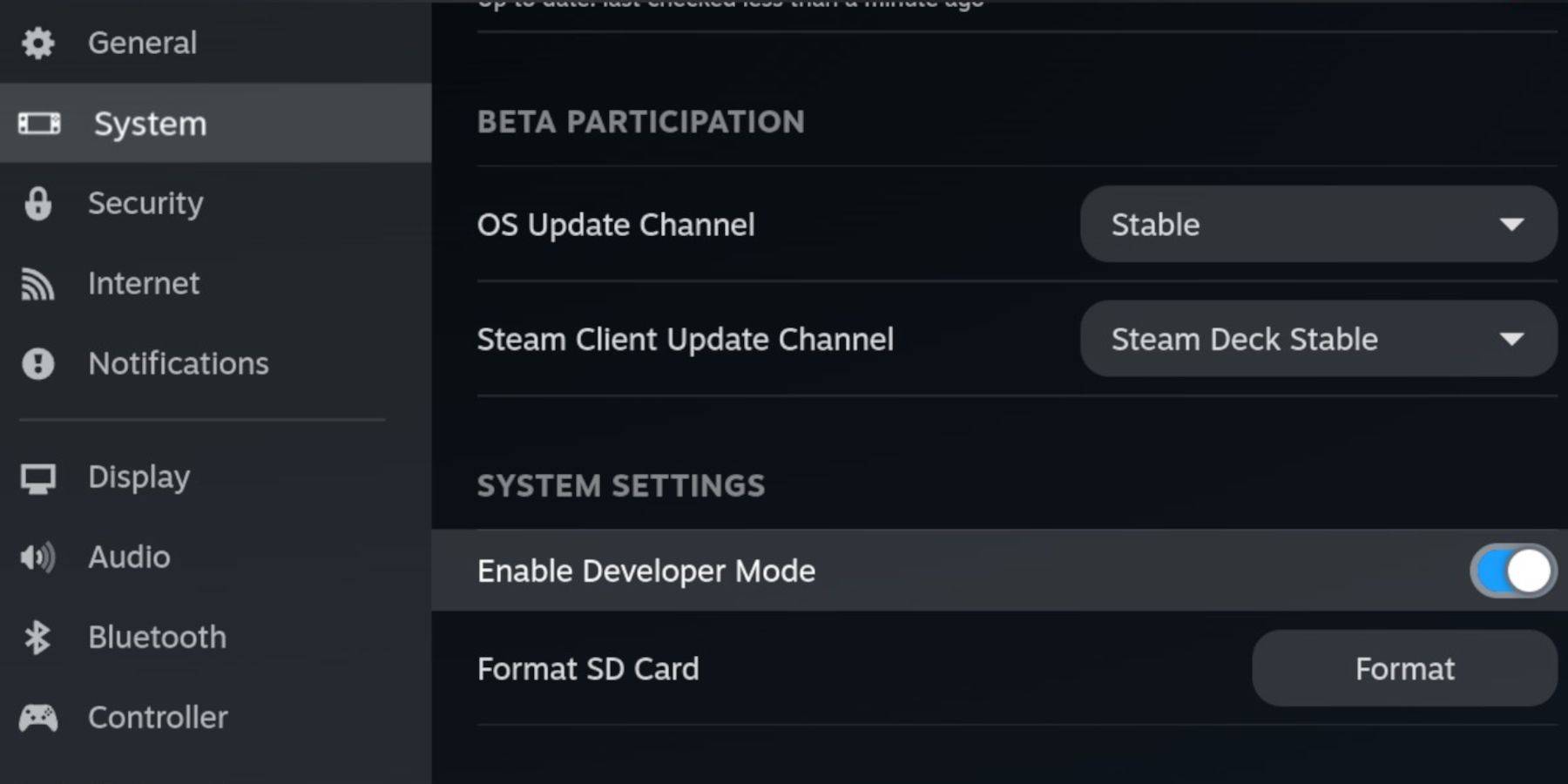 သင်၏ရေနွေးငွေ့ကုန်းပတ်ပေါ်တွင် achudeck လုပ်ခြင်းမပြုမီ, developer mode နှင့် cef Remote Debuging ကို Endudececk မွမ်းမံမှုများနှင့်လိုက်ဖက်ခြင်းဖြင့်ပြုလုပ်နိုင်ရန် Enable လုပ်ပါ။
သင်၏ရေနွေးငွေ့ကုန်းပတ်ပေါ်တွင် achudeck လုပ်ခြင်းမပြုမီ, developer mode နှင့် cef Remote Debuging ကို Endudececk မွမ်းမံမှုများနှင့်လိုက်ဖက်ခြင်းဖြင့်ပြုလုပ်နိုင်ရန် Enable လုပ်ပါ။
developer mode
- သင့်ရဲ့ရေနွေးငွေ့ကုန်းပတ်ပေါ်ပါဝါ။
- Steam menu ကိုဝင်ရောက်ရန် Steam ခလုတ်ကိုနှိပ်ပါ။
- System menu သို့သွားပြီး developer mode ကိုဖွင့်ပါ။
- developer menu ကိုသွားပါ။
- CEF Remote Debugging ကို Enable လုပ်ပါ။
- Steam ခလုတ်ကို နှိပ်. Power menu ကိုရွေးပါ။
- Desktop Mode သို့ပြောင်းပါ။
အကြံပြုနှင့်လိုအပ်သောပစ္စည်းများ
- achudeck နှင့်သင်၏ဂိမ်းများကို install လုပ်ရန်မြန်နှုန်းမြင့် A2 Micro SD ကဒ်။
- သင်၏ရေနွေးငွေ့ကုန်းပတ်ပေါ်တွင် SD ကဒ်ကို format လုပ်ပါ။
- သင်၏ဂိမ်းများအတွက်တရားဝင်ရရှိသော Sega CD ROM များနှင့် BIOS ဖိုင်များကိုတရားဝင်ရရှိခဲ့သည်။
- ကီးဘုတ်နှင့်မောက်စ်သည်တပ်ဆင်ခြင်းနှင့်လွှဲပြောင်းခြင်းလုပ်ငန်းစဉ်ကိုရိုးရှင်းစေနိုင်သည်။
သင်၏ SD ကဒ်ကို format လုပ်ပါ
- Micro SD ကဒ်ကိုထည့်ပါ။
- Steam menu ကိုဖွင့်ပြီးသိုလှောင်မှုကိုရွေးပါ။
- SD ကဒ်ကို format လုပ်ရန်ရွေးချယ်ပါ။
Download ရေနွေးငွေ့ကုန်းပတ်ကို download လုပ်ပါ
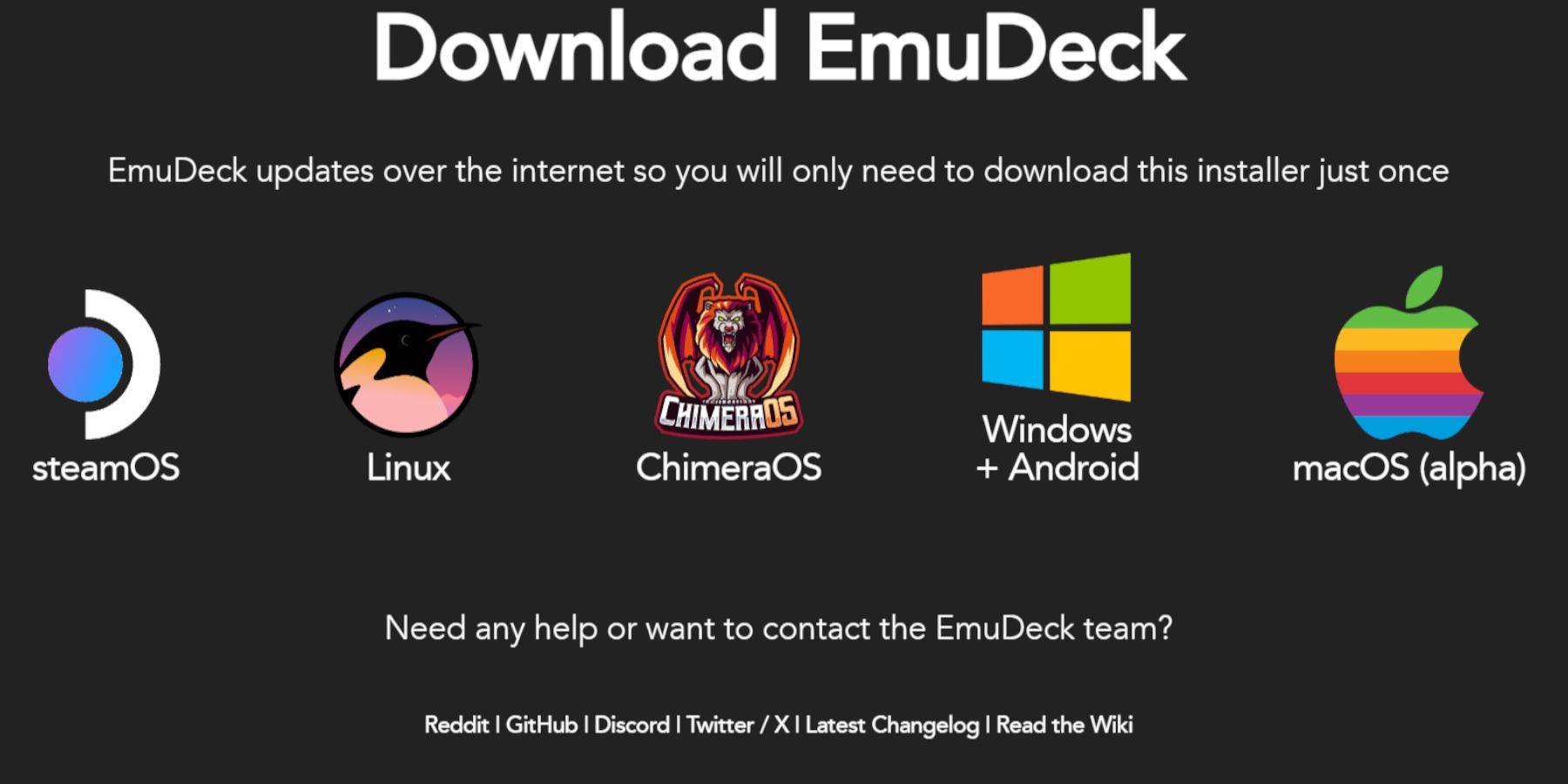 - Steam ခလုတ်ကိုနှိပ်ပါ။
- Steam ခလုတ်ကိုနှိပ်ပါ။
- ပါဝါကိုရွေးချယ်ပြီး Desktop Mode သို့ပြောင်းပါ။
- ရှာဖွေတွေ့ရှိမှုစတိုးဆိုင်မှ browser တစ်ခုကို download လုပ်ပါ, ဖွင့်ပါ။
- ဒေါင်းလုပ်ကိုရွေးပါ, ရေနွေးငွေ့ OS ဗားရှင်းကိုရွေးချယ်ပါ။
- installer ကို run ပြီးထုံးစံကိုရွေးပါ။
- SD Card Image ကိုနှိပ်ပါ။
- ထိုအခါရေနွေးငွေ့ကုန်းပတ်ကိုရွေးပါ။
- RetroArch, Melonds, Steam ROM မန်နေဂျာနှင့် Emulation Station ကိုရွေးချယ်ပါ။ တနည်းအားဖြင့်, အနာဂတ်အသုံးပြုရန်အတွက် emulator အားလုံးကိုထည့်သွင်းပါ။
- လာမည့်ဖန်သားပြင်အနည်းငယ်ကိုကျော်ပြီး installation ကိုစတင်ရန်အပြီးသတ်ကိုရွေးချယ်ပါ။
သင်၏ Sega CD ဖိုင်များကိုမှန်ကန်သောဖိုင်တွဲသို့လွှဲပြောင်းပါ
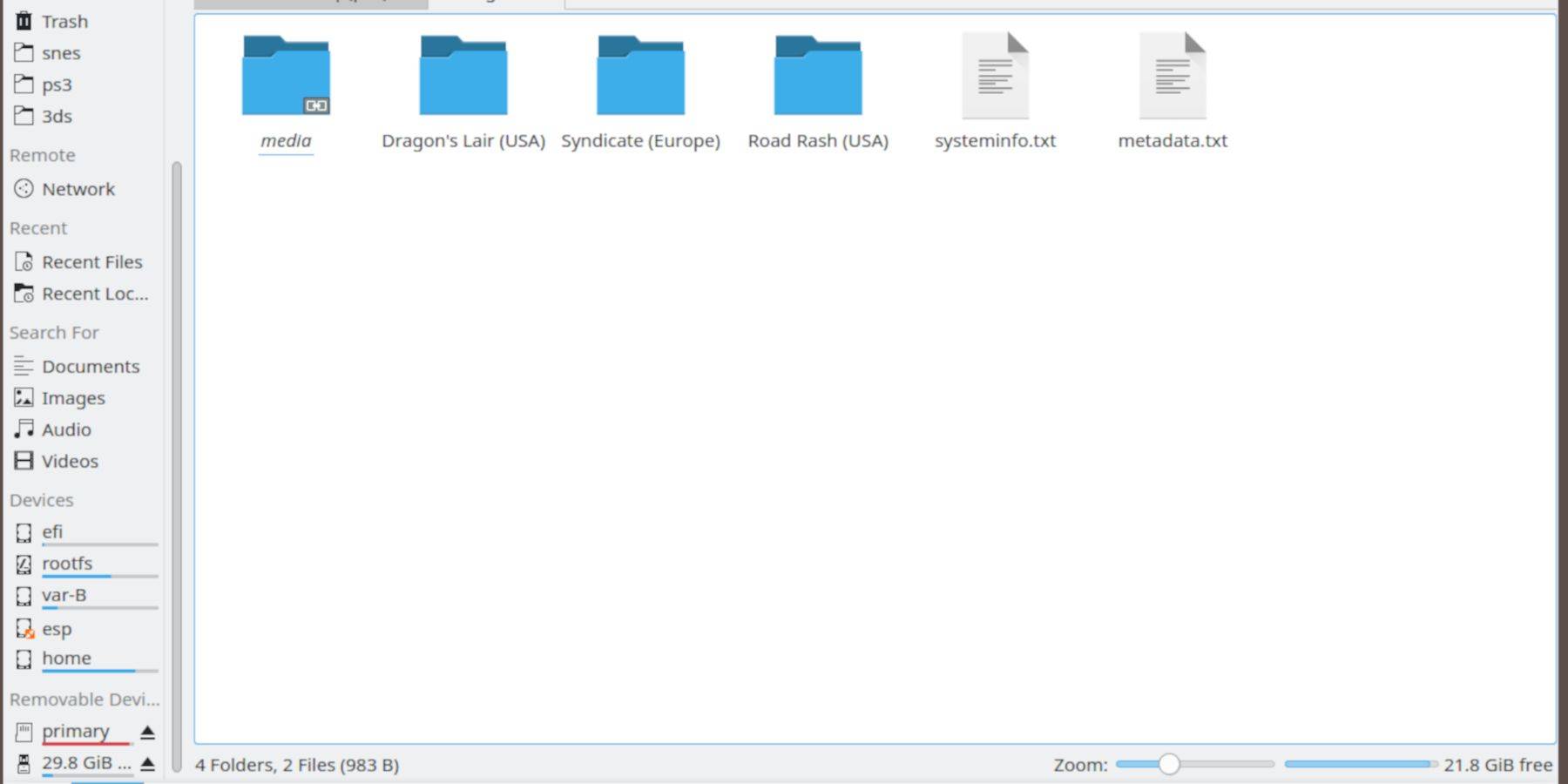 ယခုသင်၏ ROM များနှင့် BIOS ဖိုင်များကိုသင်၏ရေနွေးငွေ့ကုန်းပတ်ပေါ်ရှိသင့်လျော်သောဖိုင်တွဲများသို့ရွှေ့ရန်အချိန်တန်ပြီ။
ယခုသင်၏ ROM များနှင့် BIOS ဖိုင်များကိုသင်၏ရေနွေးငွေ့ကုန်းပတ်ပေါ်ရှိသင့်လျော်သောဖိုင်တွဲများသို့ရွှေ့ရန်အချိန်တန်ပြီ။
Bios ဖိုင်များကိုလွှဲပြောင်းပါ
- Desktop Mode တွင် Dolphin ဖိုင်ဘရောက်ဇာကိုဖွင့်ပါ။
- မူလတန်းအဖြစ်တံဆိပ်ကပ် SD ကဒ်ကိုရွေးပါ။
- Emulation ဖိုင်တွဲကိုဖွင့်ပါ။
- BIOS ကိုရွေးပြီး Bios ဖိုင်များကိုထိုနေရာတွင်လွှဲပြောင်းပါ။
သင်၏ Sega CD ROM များကိုလွှဲပြောင်းပါ
- ပွင့်လင်းမူလတန်း။
- ထိုအခါ Emulation ပွင့်လင်း။
- ROMs ကိုနှိပ်ပါ။
- SegCD (သို့) megacd လို့ခေါ်တဲ့ folder ကိုဖွင့်ပါ။
- သင်၏ roms ကိုထိုဖိုင်တွဲထဲသို့လွှဲပြောင်းပါ။
သင်၏ ROM များကို Steam ROM မန်နေဂျာနှင့်ထည့်ပါ
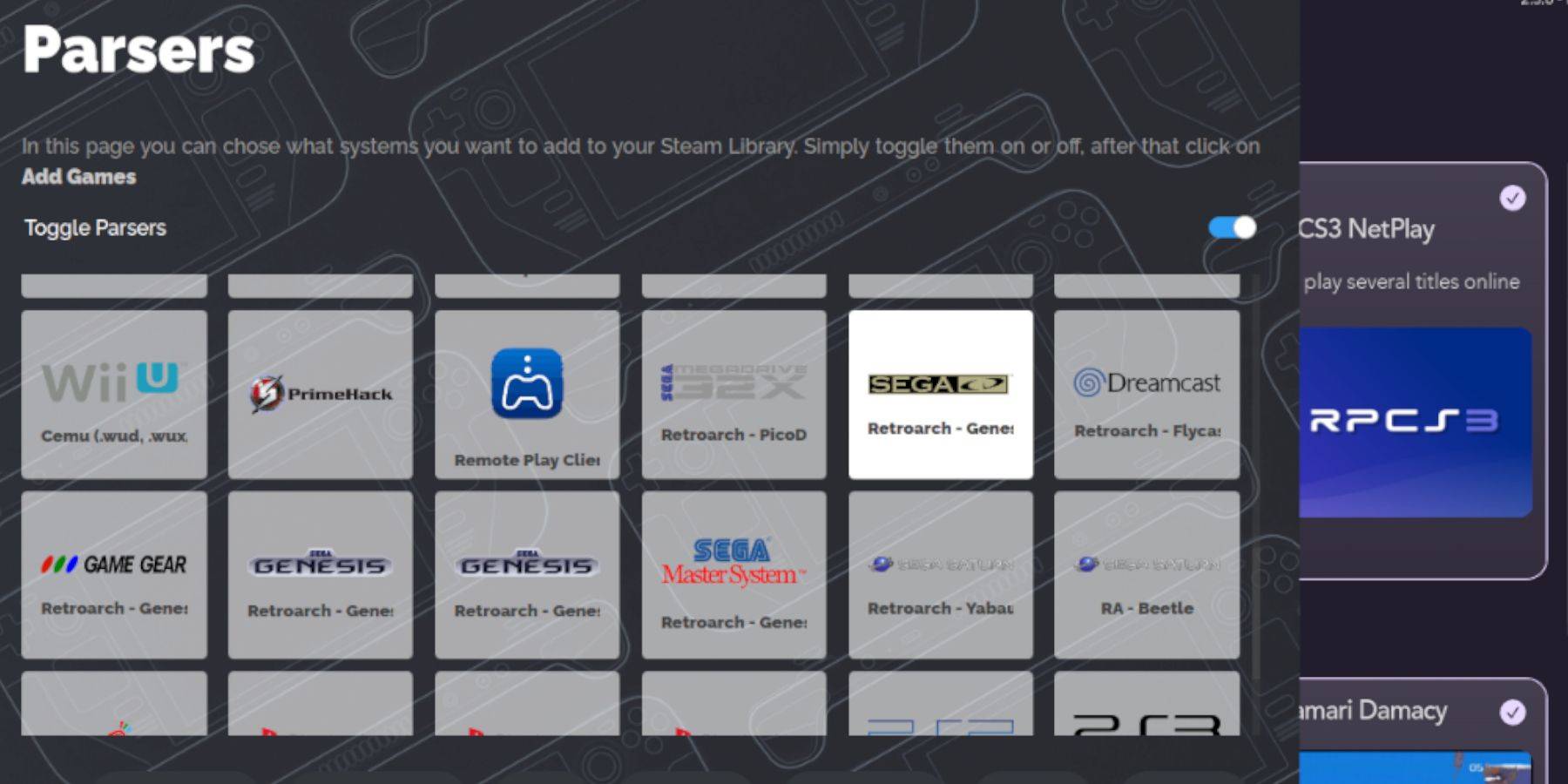 ယခုတွင်သင်၏ Sega CD ROM များကို Steam Deck Gaming Mode မှစာကြည့်တိုက်သို့ထည့်သွင်းခြင်းဖြင့်သင်၏တရားဝင်ဂိမ်းများနှင့်တူအောင်လုပ်ဆောင်ခြင်းအားဖြင့်သင်၏ Sega CD ROM များကိုလက်လှမ်းမီစေရန်အချိန်ရောက်လာပြီ။
ယခုတွင်သင်၏ Sega CD ROM များကို Steam Deck Gaming Mode မှစာကြည့်တိုက်သို့ထည့်သွင်းခြင်းဖြင့်သင်၏တရားဝင်ဂိမ်းများနှင့်တူအောင်လုပ်ဆောင်ခြင်းအားဖြင့်သင်၏ Sega CD ROM များကိုလက်လှမ်းမီစေရန်အချိန်ရောက်လာပြီ။
- ပွင့်လင်း emudeck ။
- ယခုအခါဘယ်ဘက် panel မှ Steam ROM မန်နေဂျာကိုဖွင့်ပြီး Yes ကိုနှိပ်ပါ။
- Next ကိုနှိပ်ပါ။
- Nintendo DS Windows နှစ်ခုကိုနှိပ်ပါ။
- Add Games ကိုနှိပ်ပြီးခွဲခြမ်းစိတ်ဖြာခြင်းကိုနှိပ်ပါ။
- Steam Romager သည်သင်၏ဂိမ်းများနှင့်အဖုံးများကိုပြင်ဆင်လိမ့်မည်။
ပျောက်ဆုံးနေသောအဖုံးများကိုဖြေရှင်းပါ
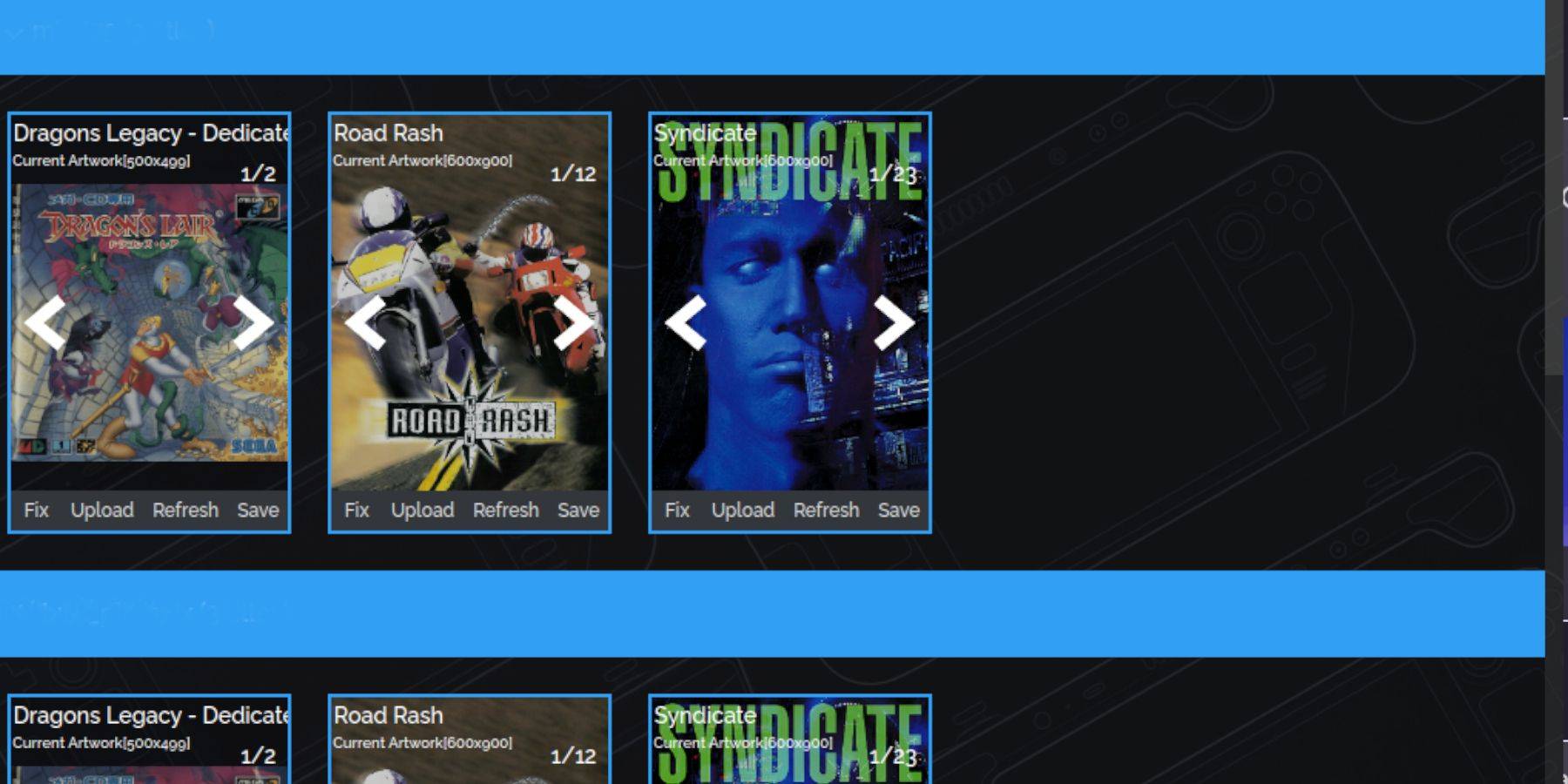 Steam Romager သည်သင်၏အဖုံးများအားလုံးကို Steam Deck Gaming Mode နှင့်စာကြည့်တိုက်သို့ထည့်သွင်းထားသည်။ သို့သော်အချို့သောထင်ရှားသောသို့မဟုတ်တင်သွင်းသောခေါင်းစဉ်များပေါ်လာမည်မဟုတ်ပါ။ ပျောက်ဆုံးနေသောအဖုံးများကိုဖြေရှင်းရန်ဤအဆင့်များကိုလိုက်နာပါ။
Steam Romager သည်သင်၏အဖုံးများအားလုံးကို Steam Deck Gaming Mode နှင့်စာကြည့်တိုက်သို့ထည့်သွင်းထားသည်။ သို့သော်အချို့သောထင်ရှားသောသို့မဟုတ်တင်သွင်းသောခေါင်းစဉ်များပေါ်လာမည်မဟုတ်ပါ။ ပျောက်ဆုံးနေသောအဖုံးများကိုဖြေရှင်းရန်ဤအဆင့်များကိုလိုက်နာပါ။
- အကယ်. သင်သည်အဖုံးများပျောက်ဆုံးနေပါက Fix ကိုရွေးချယ်ပါ။
- Fix Architwork နှင့်ခေါင်းစဉ်ရှာဖွေရေးဘားတွင်ဂိမ်းခေါင်းစဉ်ကိုရိုက်ပါ။
- Sidebar ပေါ်ရှိဂိမ်းအဖုံးများထဲမှတစ်ခုကိုရွေးချယ်ပြီးသင့်တော်သောအဖုံးကိုရှာမတွေ့မချင်း scroll လုပ်ပါ။
- အဖြူရောင်ဖြင့်မီးမောင်းထိုးပြသည့်အဖုံးကိုနှိပ်ပါ။
- ထို့နောက် Save နှင့် Close ကို Steam ROM မန်နေဂျာ၏ညာဘက်လက်ျာဘက်၌ကိုနှိပ်ပါ။
သင့်ရဲ့ download လုပ်ထားသောအဖုံးများထည့်ပါ
အကယ်. SRM ကသူတို့ကိုရှာမတွေ့နိုင်ပါကသင်၏အဖုံးများကိုထည့်ရန်လိုအပ်နိုင်သည်။ သင်၏ဂိမ်း၏အဖုံးကိုရှာဖွေရန်နှင့်အောက်ပါအဆင့်များကိုလိုက်နာရန် Google Image Search ကိုသုံးပါ။
- Upload ကိုနှိပ်ပါ။
- သင်၏ပုံရိပ်ကိုရှာပြီးထည့်ပါ။
- ထို့နောက် Save နှင့် Close ကိုရွေးပါ။
- SRM ကိုပိတ်ပြီး Gaming Mode သို့ပြန်သွားပါ။
သင်၏ Sega CD ဂိမ်းများကိုရေနွေးငွေ့ကုန်းပတ်ပေါ်တွင်ကစားပါ
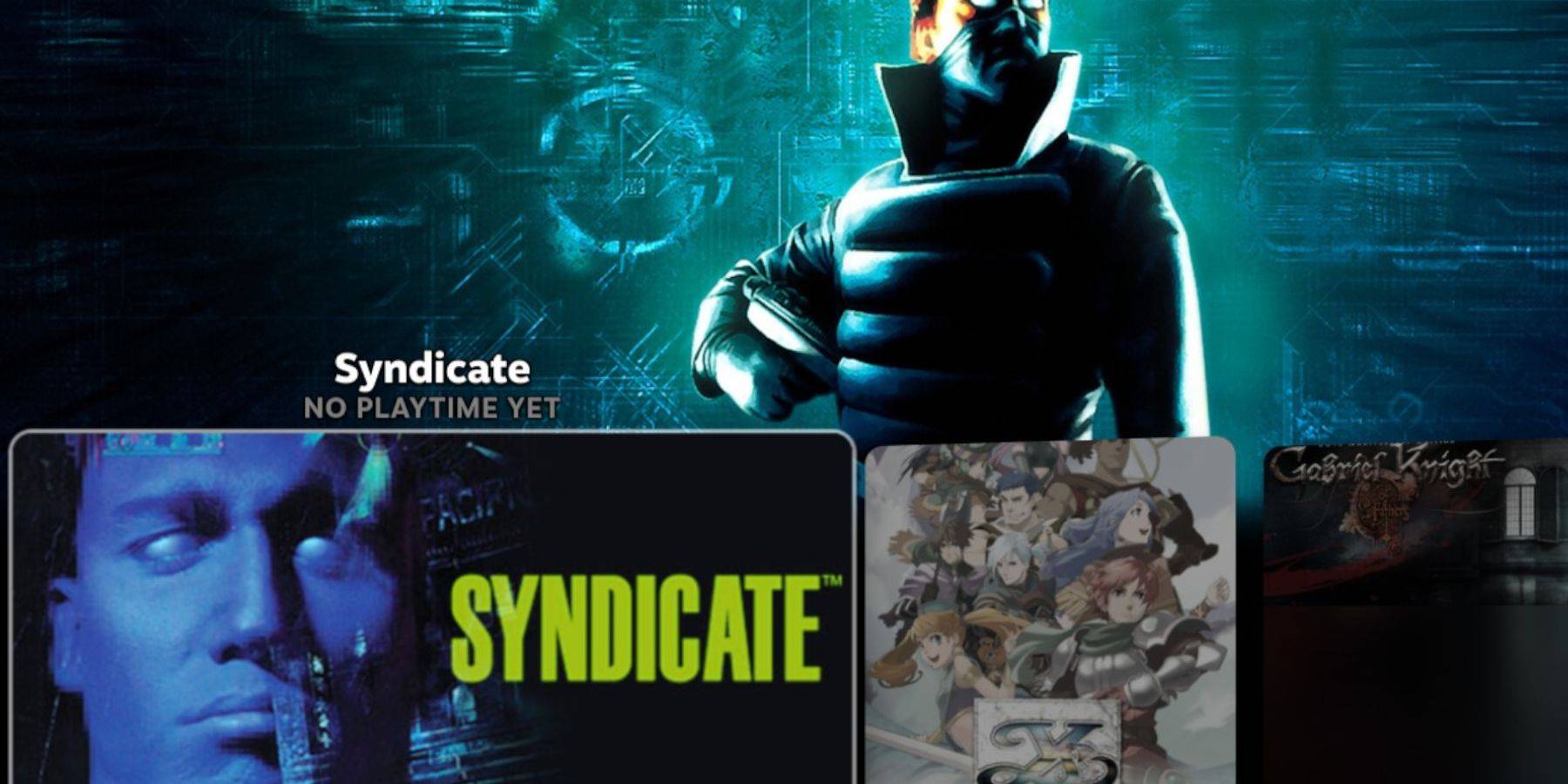 သင်၏ Sega CD ဂိမ်းများသည်ယခုအခါ Steam ကုန်းပတ်လှသည့် Gaming Mode မှကစားရန်အဆင်သင့်ဖြစ်နေပြီ။
သင်၏ Sega CD ဂိမ်းများသည်ယခုအခါ Steam ကုန်းပတ်လှသည့် Gaming Mode မှကစားရန်အဆင်သင့်ဖြစ်နေပြီ။
- Steam ခလုတ်ကိုနှိပ်ပါ။
- စာကြည့်တိုက်ကိုရွေးပါ။
- Collections tab သို့ရွှေ့ပါ။
- Sega CD ဖိုင်တွဲကိုဖွင့်ပြီးသင်၏ဂိမ်းများကိုကစားခြင်းကိုနှစ်သက်ပါ။
emulation station
အကယ်. သင်သည်အထက်ပါအဆင့်များကိုလိုက်နာပါက Emulation Station ကို install လုပ်သင့်သည်။ ၎င်းသည်သင်၏ဂိမ်းများကို စုစည်း. ကွဲပြားသောစာကြည့်တိုက် setup ကိုဖွင့်ရန်အကောင်းဆုံးနည်းလမ်းဖြစ်သည်။
- Steam ခလုတ်ကိုနှိပ်ပါ။
- စာကြည့်တိုက်ကိုရွေးချယ်ပါ။
- Non-Steam tab ကိုဖွင့်ပါ။
- Emulation Station ကိုနေရာချထားပြီး Play ကိုရွေးချယ်ပါ။
Emulation Station သည် CD များစွာလိုအပ်သောဂိမ်းများကိုကစားရန်အကောင်းဆုံးနည်းလမ်းဖြစ်သည်။
- Sega CD အပိုင်းသို့သွားပါ။
- Menu ခလုတ်ကိုနှိပ်ပါ။
- ခြစ်ကိုရွေးချယ်ပါ။
- ခြစ်ရာတွင်, ဂေါ်ပြားကိုရွေးချယ်ပါ။
- ထို့နောက်ဤစနစ်များကိုခြစ်ရာတွင် Sega CD ကိုရွေးချယ်ပါ။
- Start ကိုနှိပ်ပါ။
Emulation Station Program သည်သင်၏ကူးယူထားသောဂိမ်းများ, metadata နှင့် cover art ကို၎င်း၏မီနူးအတွင်း၌ပြသရန်အတွက်နေရာချထားမည်။
ရေနွေးငွေ့ကုန်းပတ်များအတွက်ကုန်းပတ် loader ကို install လုပ်ပါ
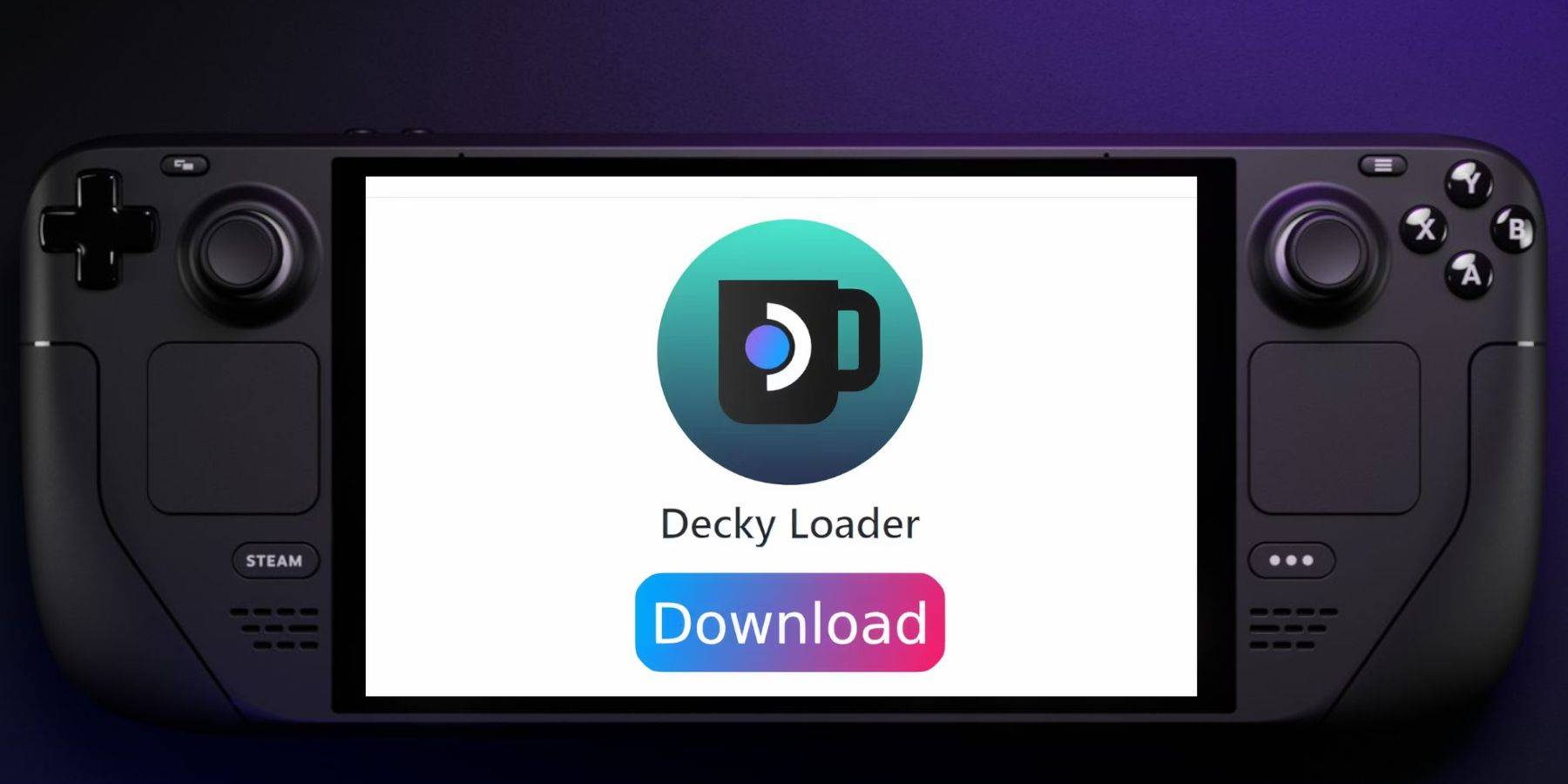 လျှပ်စစ်ဓာတ်အားပေးကိရိယာများကို အသုံးပြု. Sega CD ကဲ့သို့သော Sega CD ကဲ့သို့သော Sega CD ကဲ့သို့သော Sega CD ကဲ့သို့ retro console ၏စွမ်းဆောင်ရည်ကိုရယူပါ။ ဒီလိုလုပ်ဖို့ဒီအဆင့်တွေကိုလိုက်နာပါ။
လျှပ်စစ်ဓာတ်အားပေးကိရိယာများကို အသုံးပြု. Sega CD ကဲ့သို့သော Sega CD ကဲ့သို့သော Sega CD ကဲ့သို့သော Sega CD ကဲ့သို့ retro console ၏စွမ်းဆောင်ရည်ကိုရယူပါ။ ဒီလိုလုပ်ဖို့ဒီအဆင့်တွေကိုလိုက်နာပါ။
- သင်သွားလာမှုကိုရိုးရှင်းလိုပါကကီးဘုတ်နှင့်မောက်စ်ကိုချိတ်ဆက်ပါ။
- အကယ်. သင်သည် Gaming Mode တွင်ရှိပါက Steam ခလုတ်ကို နှိပ်. Power ကိုရွေး။ desktop mode သို့ပြောင်းပါ။
- ရှာဖွေတွေ့ရှိမှုစတိုးဆိုင်မှ browser တစ်ခုကို download လုပ်ပြီး desktop mode တွင်ဖွင့်ပါ။
- သင်ကြိုက်နှစ်သက်သော browser တွင် Gitub ledky Loader စာမျက်နှာသို့သွားပါ။
- Download ကိုစတင်ရန်, Big Download အိုင်ကွန်ကိုရှာပြီး၎င်းကိုနှိပ်ပါ။
- download ပြီးဆုံးပြီးနောက် Launcher ကိုနှစ်ချက်နှိပ်ပါ, ထို့နောက်အကြံပြုထားသော install ကိုရွေးချယ်ပါ။
- တပ်ဆင်မှုပြီးဆုံးသည်နှင့် Gaming Mode တွင် Steam ကုန်းပတ်ကိုပြန်လည်စတင်ပါ။
ပါဝါကိရိယာများကို install လုပ်ပါ
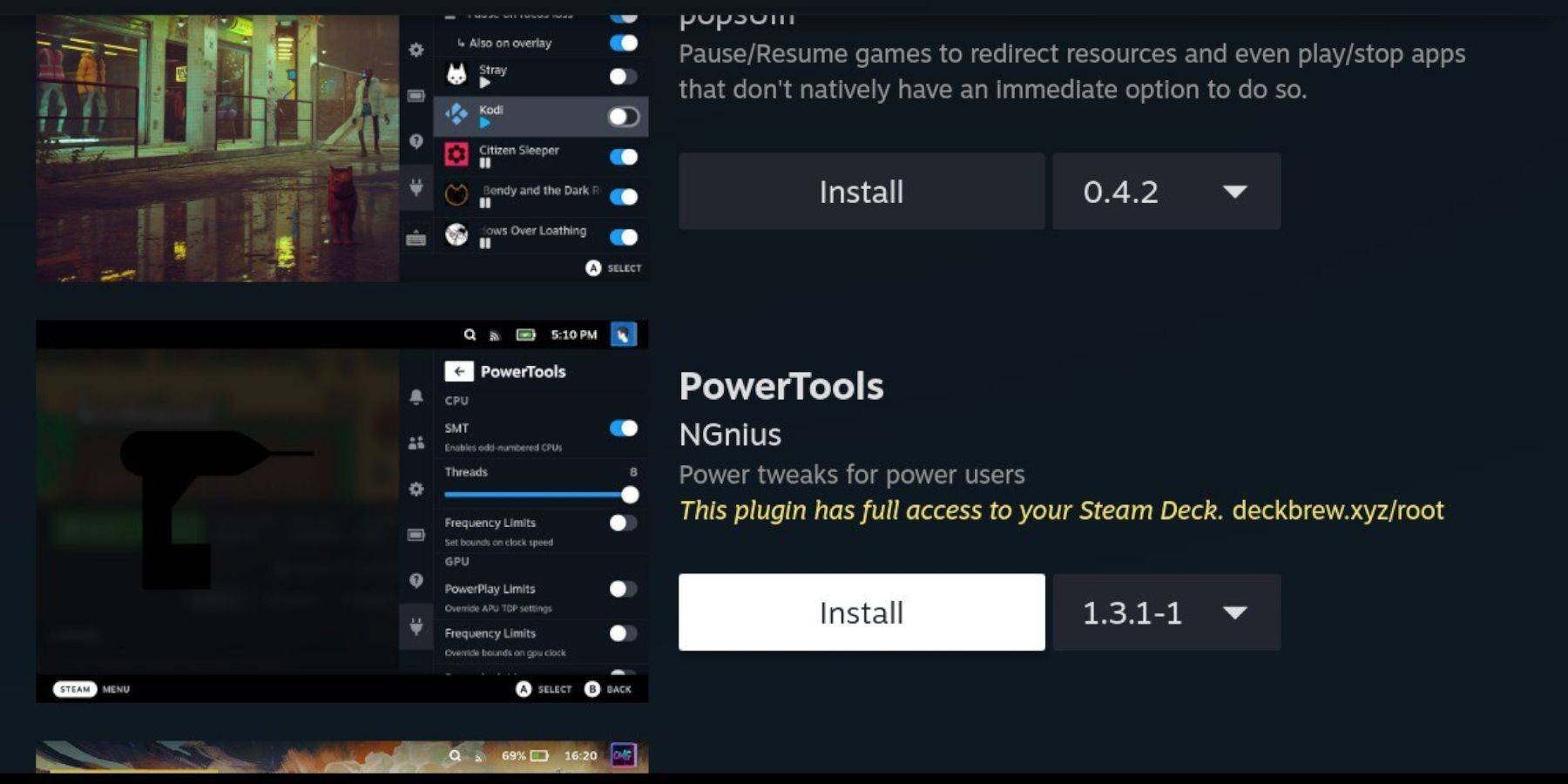 Deckyloader အက်ပလီကေးရှင်းကိုတပ်ဆင်ပြီးနောက် Powertools ကိုထည့်သွင်းရန်ကုန်းပတ်ဝန်အစီအစဉ်ကိုသုံးပါ။ installation ကိုဖြည့်စွက်ရန်အောက်ဖော်ပြပါအဆင့်များကိုလိုက်နာပါ။
Deckyloader အက်ပလီကေးရှင်းကိုတပ်ဆင်ပြီးနောက် Powertools ကိုထည့်သွင်းရန်ကုန်းပတ်ဝန်အစီအစဉ်ကိုသုံးပါ။ installation ကိုဖြည့်စွက်ရန်အောက်ဖော်ပြပါအဆင့်များကိုလိုက်နာပါ။
- မှန်ကန်သော trackpad အောက်ရှိ Quick Access menu (QAM) ခလုတ်ကို နှိပ်. Gaming Mode သို့ 0 င်ရောက်ရန်၎င်းကိုနှိပ်ပါ။
- QAM ၏အောက်ခြေရှိ plugin အိုင်ကွန်အသစ်ကိုဖွင့်ပါ။
- Decky Loader Menu ၏ထိပ်ရှိစတိုးဆိုင်အိုင်ကွန်ကိုရွေးချယ်ပါ။
- ကုန်းပတ်တွင်စတိုးဆိုင်တွင်ပါဝါကိရိယာများပလပ်အင်ကိုရှာပြီးထည့်ပါ။
စွမ်းအင်သုံးကိရိယာများအတွက်အကောင်းဆုံး Emulation Settings
- Steam Button ကိုနှိပ်ပြီးစာကြည့်တိုက်ကိုဖွင့်ပါ, collections အောက်ရှိသင်၏ Sega CD tab သို့သွားပါ။ Sega CD ဂိမ်းကိုသွားပါ။
- QAM ခလုတ်ကို နှိပ်. ကုန်းပတ် loader ကိုရွေးပါ, Power Tools menu ကိုရွေးချယ်ပါ။
- SMTS ကိုပိတ်ပါ။
- ချည်မှချည်ညှိပါ။
- ပထမ ဦး စွာ QAM ခလုတ်ကိုနှိပ်ပါ, ထို့နောက် battery menu ကိုဖွင့်ပါ။
- အဆင့်မြင့်မြင်ကွင်းကိုဖွင့်ပါ။
- ထို့နောက်လက်စွဲ GPU Clock Control ကိုဖွင့်ပါ။
- GPU Clock ကြိမ်နှုန်းကို 1200 အထိတိုးမြှင့်ပါ။
- ထို့နောက်တစ် ဦး ချင်းဂိမ်းများအတွက်ဤချိန်ညှိချက်များကိုသိမ်းဆည်းရန်ဂိမ်းပရိုဖိုင်းကိုရွေးချယ်ပါ။
ရေနွေးငွေ့ကုန်းပတ် update ပြီးနောက်ကုန်းပတ် loader ကိုပြုပြင်ခြင်း
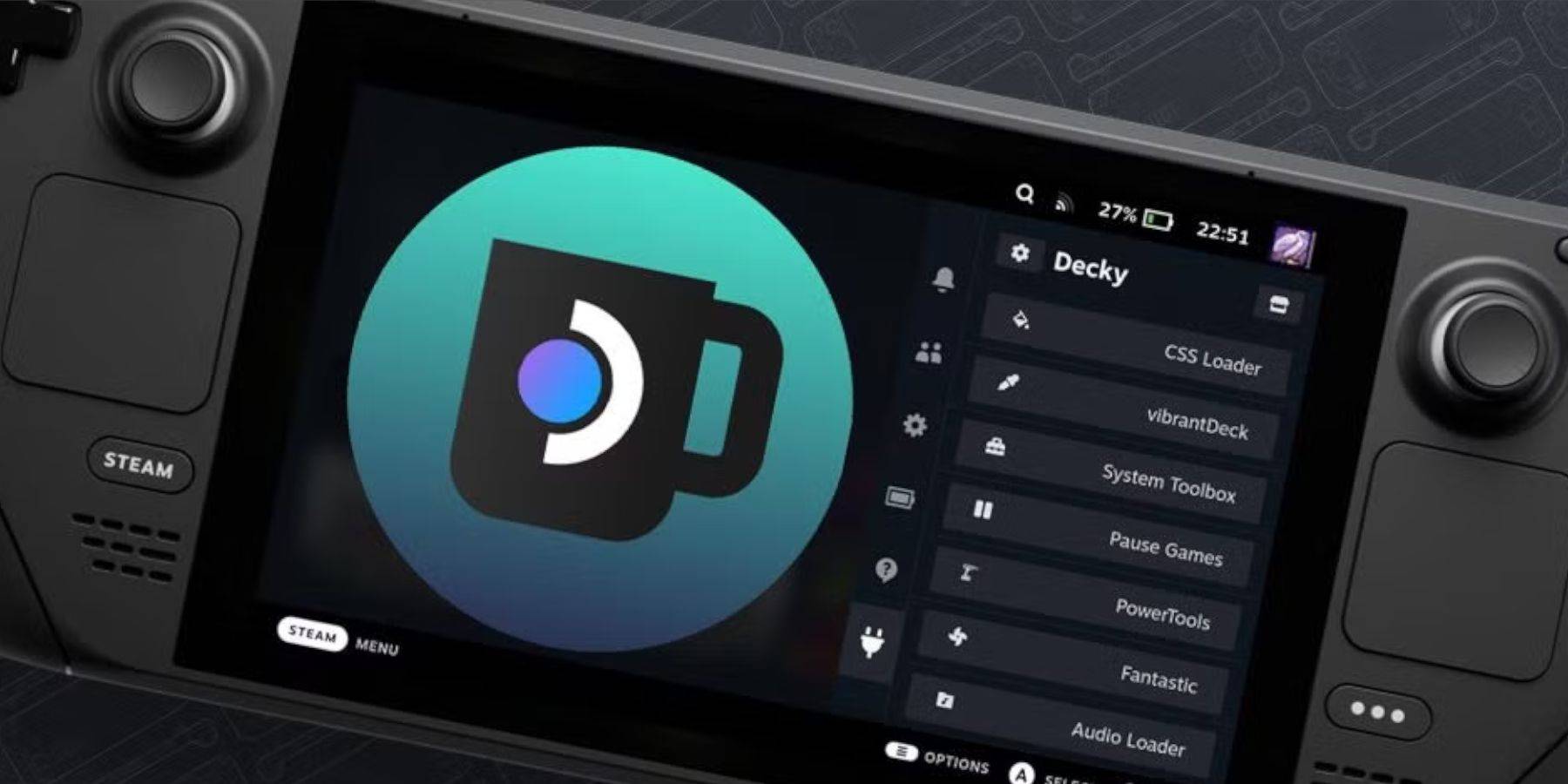 အဓိကရေနွေးငွေ့ကုန်းပတ်အသစ်ပြောင်းခြင်းသည်သင်၏ QAM မှကုန်းပတ်တင်သော application ကိုဖယ်ရှားနိုင်သည်။ ၎င်းကိုပြန်ယူရန်ဤအဆင့်များကိုလိုက်နာပါ။
အဓိကရေနွေးငွေ့ကုန်းပတ်အသစ်ပြောင်းခြင်းသည်သင်၏ QAM မှကုန်းပတ်တင်သော application ကိုဖယ်ရှားနိုင်သည်။ ၎င်းကိုပြန်ယူရန်ဤအဆင့်များကိုလိုက်နာပါ။
- Power ကိုဖွင့်ရန် Steam ခလုတ်ကိုနှိပ်ပါ။ ထို့နောက်သင် Gaming Mode တွင်ရှိနေသေးပါက Desktop mode ကိုရွေးချယ်ပါ။
- Desktop mode တွင်, ရေနွေးငွေ့ကုန်းပတ်ပြန်လည်စတင်သည့်အခါ browser ကိုဖွင့်ပါ။
- Decky Loader Github စာမျက်နှာသို့ ဦး တည်ပါ။ ဒေါင်းလုပ်အိုင်ကွန်ကိုနှိပ်ပါ။
- 'Execute' ကိုရွေးချယ်ပြီး 'open' option ကိုရှောင်ပါ။
- သင်၏ sudo စကားဝှက်ကိုချက်ချင်းရိုက်ထည့်ပါ။
- အကယ်. သင်မရှိသေးပါက sudo password အသစ်တစ်ခုဖန်တီးရန်မျက်နှာပြင်ပေါ်ရှိညွှန်ကြားချက်များကိုလိုက်နာပါ။ အမှတ်ရစရာစကားဝှက်ကိုရွေးပြီးအနာဂတ် installs အတွက်မှတ်စုတစ်ခုပြုလုပ်ပါ။
- တပ်ဆင်ပြီးနောက်ရေနွေးငွေ့ကုန်းပတ်ကိုပိတ်ပြီး Gaming Mode တွင်ပြန်လည်စတင်ပါ။
- QAM ခလုတ်ကို နှိပ်. သင်၏ကုန်းပတ် loader app, သင်၏ settings နှင့် plugins များသည်ယခင်ပြည်နယ်သို့ပြန်သွားလိမ့်မည်။
၎င်းသည်သင်တပ်ဆင်ရန်နှင့်ရေနွေးငွေ့ကုန်းပတ်ပေါ်တွင်သင်ကြိုက်နှစ်သက်သော Sega CD ဂိမ်းများကိုဖွင့်ရန်သင်တပ်ဆင်ထားပြီးစုဆောင်းရန်လိုအပ်သည်။
နောက်ဆုံးရဆောင်းပါးများ



![Taffy Tales [v1.07.3a]](https://imgs.anofc.com/uploads/32/1719554710667e529623764.jpg)